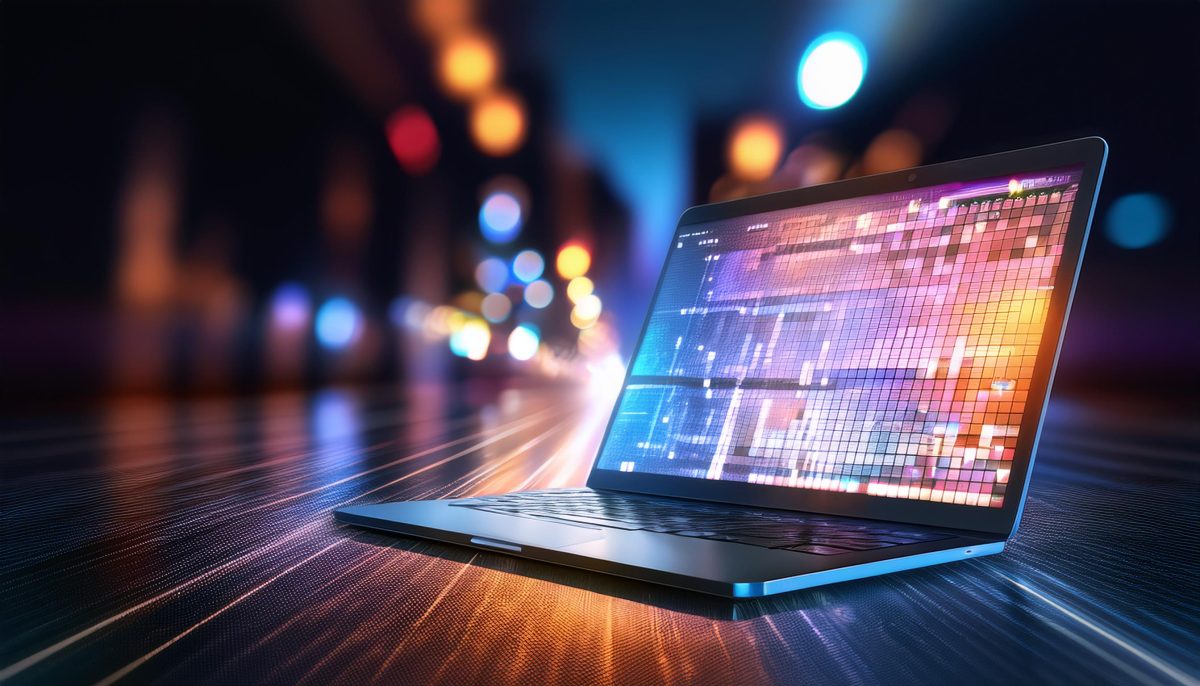A BIOS (Basic Input/Output System) é um componente essencial dos computadores, responsável por inicializar o hardware durante o processo de boot e fornecer uma interface para configurar várias funções do sistema.
Alterar a senha da BIOS pode ser necessário por motivos de segurança ou administração. Além disso, com o aumento do uso de autenticação biométrica, como impressão digital, saber como resetar essa senha também pode ser útil.
Este guia detalha como alterar a senha da BIOS no Windows e oferece um tutorial bônus para resetar a senha biométrica do notebook.
Parte 1: Como Alterar a Senha da BIOS no Windows
Passo 1: Reinicie o Computador e Acesse a BIOS
- Reinicie o computador: Clique no botão de “Iniciar” no Windows, selecione “Reiniciar”.
- Acesse a BIOS: Durante o processo de reinicialização, pressione a tecla específica para acessar a BIOS. Esta tecla varia de acordo com o fabricante do computador, mas geralmente é uma das seguintes: F2, F10, F12, ESC, ou DEL. Consulte o manual do seu computador ou procure na internet para saber a tecla correta.
Passo 2: Navegue pelo Menu da BIOS
- Use as setas do teclado: Na BIOS, você usará as setas do teclado para navegar.
- Procure por “Security” ou “Senha”: Encontre a seção onde estão as configurações de segurança ou senha. Isso geralmente está sob um menu chamado “Security” ou algo similar.
Passo 3: Alterar a Senha da BIOS
- Selecione a opção de alterar senha: Na seção de segurança, haverá uma opção para alterar ou definir a senha da BIOS.
- Digite a senha atual: Se já houver uma senha configurada, você precisará digitá-la primeiro.
- Digite a nova senha: Siga as instruções na tela para definir a nova senha. Normalmente, você precisará digitar a nova senha duas vezes para confirmação.
- Salve e saia: Após definir a nova senha, navegue até a opção “Save and Exit” (Salvar e Sair) ou equivalente, e confirme para salvar as alterações.
Parte 2: Tutorial Bônus – Como Resetar a Senha Biométrica do Notebook
Passo 1: Acesse as Configurações de Contas
- Abra as Configurações: Clique no botão de “Iniciar” no Windows e selecione “Configurações” (ícone de engrenagem).
- Acesse Contas: No menu de configurações, selecione “Contas”.
Passo 2: Gerencie as Opções de Login
- Opções de Login: No menu de Contas, selecione “Opções de Login”.
- Impressão Digital: Encontre a seção de “Impressão Digital” ou “Windows Hello” (varia de acordo com a versão do Windows).
Passo 3: Remover e Configurar Nova Impressão Digital
- Remover Impressão Digital: Se já houver uma impressão digital configurada, você verá uma opção para removê-la. Selecione essa opção para remover a impressão digital existente.
- Adicionar Nova Impressão Digital: Após remover a impressão digital antiga, você verá a opção para adicionar uma nova. Selecione “Adicionar” e siga as instruções na tela para registrar a nova impressão digital. Você precisará passar o dedo pelo sensor várias vezes para que o sistema capture a impressão digital completa.
Passo 4: Configurar PIN de Segurança
- Configurar PIN: Como medida de segurança adicional, o Windows exigirá que você configure um PIN de segurança. Siga as instruções para configurar um novo PIN, que será usado como método alternativo de login.
Dicas de Segurança
- Mantenha a Senha da BIOS Segura: Nunca compartilhe sua senha da BIOS com pessoas não autorizadas.
- Utilize Senhas Fortes: Utilize combinações de letras maiúsculas e minúsculas, números e símbolos para criar senhas fortes.
- Atualize Regularmente: Atualize suas senhas e dados biométricos regularmente para manter a segurança do seu dispositivo.
- Backup de Dados: Sempre faça backup dos seus dados importantes para evitar perda em caso de problemas com o sistema.
Aumente a segurança do seu notebook
Alterar a senha da BIOS e resetar a senha biométrica do notebook são processos relativamente simples que podem aumentar significativamente a segurança do seu computador.
Seguindo os passos descritos, você pode realizar essas tarefas de maneira eficaz e manter seu dispositivo protegido contra acessos não autorizados.
Se você tiver qualquer dúvida ou problema durante o processo, consulte o manual do seu computador ou entre em contato com o suporte técnico do fabricante.
Manter suas configurações de segurança atualizadas é uma parte essencial da manutenção de qualquer sistema de computador.
🤝 Participe da Comunidade Papo de Dev no WhatsApp
Quer continuar a conversa, tirar dúvidas ou trocar experiências com quem vive o universo tech no dia a dia?
🚀 Junte-se à nossa comunidade no WhatsApp e conecte-se com devs iniciantes e experientes de todo o Brasil. É gratuito, colaborativo e feito pra quem quer aprender e evoluir junto!